

Pour nos lecteurs Android, nous apportons fréquemment des solutions d'automatisation et de gestion de réseau domestique très utiles sous la forme de Sentry, de paramètres intelligents, d'un meilleur WiFi On / Off et Simplify, etc. Chacune des solutions susmentionnées couvre la plupart des bases nécessaires pour obtenir un contrôle complet de la connectivité Internet de votre Android, on pourrait si facilement être obligé de croire qu'il n'y a pas de nouvelle zone potentielle qui peut être exploitée. Comme toujours, vous (comme moi) êtes sur le point d'avoir tort. Nouveau sur le Play Store, Home Network Settings de FBarrosoApps est un gestionnaire de profil et de connexion Android simple mais très pratique qui a la capacité de basculer automatiquement entre les connexions réseau, les paramètres de sécurité et les profils sonores. re connecté à votre réseau domestique ou non. La personnalisation est au cœur de cette chouette application Android sur le thème Holo, car elle vous permet de sélectionner votre (vos) réseau (s) préféré (s), et surtout le comportement de votre appareil lorsqu'il se connecte / déconnecte du réseau spécifié. Garder vos préférences personnelles en évidence, l'application peut contrôler automatiquement plusieurs paramètres, y compris la radio Wi-Fi de votre appareil, Bluetooth, données mobiles, synchronisation automatique, profil sonore, et même la méthode de déverrouillage. Détails après la pause


Comme le montre clairement la description ci-dessus, les paramètres du réseau domestique consistent à personnaliser et à automatiser le comportement de votre appareil en fonction de la disponibilité de votre réseau Wi-Fi domestique. La meilleure chose à propos de l'application est que c'est parmi très peu de solutions qui offrent aux utilisateurs la possibilité d'éliminer le besoin d'un écran de verrouillage lors de la connexion à leurs réseaux domestiques. De toutes les cinq méthodes de déverrouillage de périphérique par défaut, l'application a été conçue pour fonctionner avec le type Slide to Unlock uniquement. En fait, comme vous le verrez dans l'écran du didacticiel de l'application, pour utiliser les paramètres de réseau domestique, il vaut mieux ne pas utiliser de méthode de déverrouillage.
L'écran d'accueil de l'application répertorie tous les points d'accès jamais enregistré avec votre appareil. Tout ce que vous devez faire est de choisir votre réseau préféré (domicile), appuyez sur Menu> Paramètres pour atterrir sur l'écran de personnalisation de l'application. Comme mentionné précédemment, il y a beaucoup d'options différentes à bricoler, que nous allons regarder maintenant.



Comment ajouter des mosaïques personnalisées aux paramètres rapides dans Android
Android 6.0 et versions ultérieures dispose d'un joli panneau de configuration rapide dans les notifications ombre. Le panneau des paramètres rapides est livré avec quelques boutons préréglés qui vous permettent de basculer entre Bluetooth, Wi-Fi et le verrouillage de l'orientation de l'écran. Android n'a pas rendu le panneau de configuration rapide OS exclusif et les utilisateurs peuvent ajouter ou supprimer des tuiles à eux.
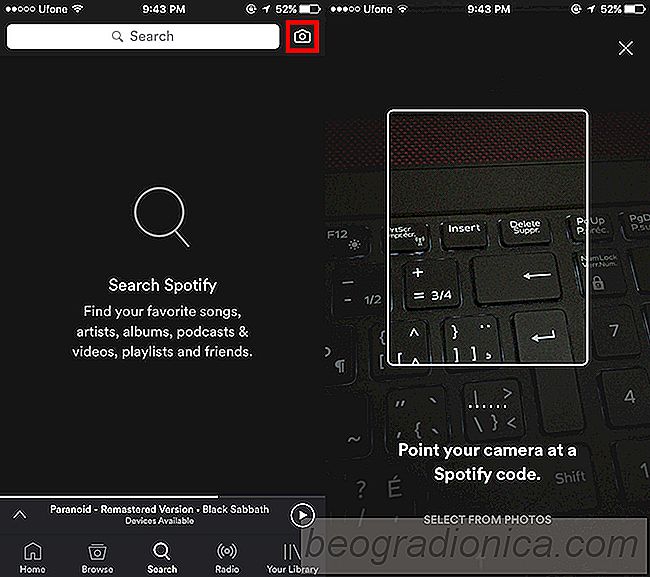
Comment partager et numériser des codes QR Spotify pour les pistes et stations de radio
Les services de diffusion musicale vous permettent de partager des pistes, des playlists et joue maintenant avec des amis. Vous pouvez partager ce que vous écoutez en privé ou publiquement sur les médias sociaux. La plupart des services, en particulier ceux qui impliquent les médias, disposent d'un système de partage robuste.